كيفية إضافة موسيقى إلى TikTok | 2 طرق سهلة!
لقد غزا TikTok العالم رسميًا كما يقولون. يعرف الجميع تقريبًا TikTok. بدأ هذا التطبيق الترفيهي في الصين كتطبيق يسمى Douyin. إنها نوع من خدمة الفيديو القصيرة التي أحبها الجميع تقريبًا في الصين. إنها تسبب الإدمان للغاية وقد اجتذبت الكثير من المستخدمين. في النهاية ، سوف تتواصل Douyin مع الأسواق الدولية مثل TikTok. نظرًا لأن TikTok يستخدم كلاً من خدمات الفيديو والصوت ، فإن العديد من المستخدمين يرغبون في معرفة ذلك كيفية إضافة الموسيقى إلى TikTok.
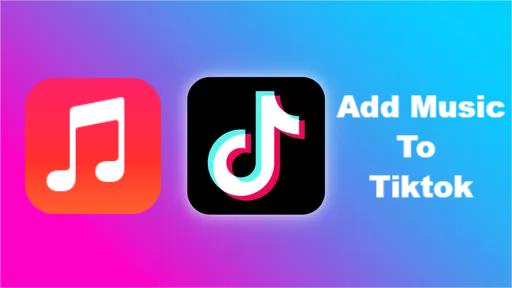
قد يشعر بعض الأشخاص بالارتباك عند استخدام TikTok خاصةً إذا كانت هذه هي المرة الأولى التي يستخدمون فيها التطبيق. يبدو وكأنه شكل مختلف من يو توب YouTube. يتمتع كلا التطبيقين بالقدرة على استخدام كاميرا الويب الخاصة بك كمصدر للفيديو على الرغم من أن TikTok يستخدم كاميرا الويب الخاصة بك بشكل أكثر تحديدًا. هذا على عكس YouTube حيث لديك المزيد من ميزات التحرير. يمكن أن يحتوي YouTube أيضًا على مصادر متنوعة أكثر للفيديو. بعد قول كل هذا ، تعد الموسيقى جزءًا مهمًا من TikTok. هذا هو السبب الذي يجعل الناس يبحثون عن كيفية إضافة الموسيقى الخاصة بهم إلى مقاطع فيديو TikTok.
محتوى المادة الجزء 1. كيفية استخدام TikTok؟ الجزء 2. كيفية إضافة الموسيقى الخاصة بك إلى Tiktok؟الجزء 3. كيفية إضافة خاصتك إلى Tiktok باستخدام أداة المحولالجزء 4. ملخص
الجزء 1. كيفية استخدام TikTok؟
يستخدم TikTok كاميرا ويب كمصدر فيديو (أو حتى ملف مصدر فيديو فعلي). يمكنك لعب عدة أوضاع أمام الكاميرا. بعد ذلك ، يسجل TikTok هذا الفيديو حيث يمكن مشاركته مع الجمهور المحدد الذي تريده. المفهوم بسيط حقًا ومن المدهش كيف استحوذت على العالم.
أولاً ، تحتاج إلى تنزيل تطبيق TikTok وتثبيته على هاتفك المحمول. إنه متاح لكل من Android و iOS. إذا لم تقم بإنشاء حساب TikTok ، فسيتم توجيهك للقيام بذلك. اتبع الخطوات الأساسية لتسجيل مقطع فيديو على TikTok:
- افتح TikTok. لبدء تسجيل محتوى جديد ، انقر على أيقونة "+" في منتصف الجزء السفلي من شاشتك.
- قم بتحميل المحتوى من مكتبة جهازك أو استخدم كاميرا TikTok.
- توجد فلاتر وتأثيرات مختلفة للاختيار من بينها على الجانب الأيمن والأدنى. هناك أيضًا خيارات لتغيير وقت التسجيل وسرعته.
- بمجرد أن تصبح جاهزًا للتسجيل ، انقر فوق زر التسجيل الأحمر أدناه.
- انقر فوق "التالي" عند انتهاء التسجيل.
- يمكنك تغيير الأوصاف ، والسماح بالتعليقات ، واختيار الجمهور الذي تريد مشاركته مع المعلمات الأخرى قبل النشر.
- انقر فوق "نشر" لنشر الفيديو الخاص بك.
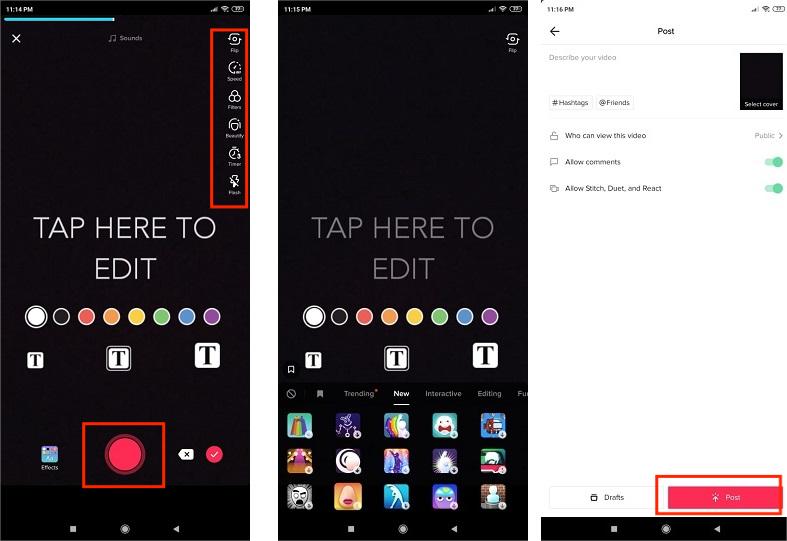
من السهل حقًا نشر مقاطع الفيديو الخاصة بك على TikTok. ومع ذلك ، هل ترغب في معرفة كيفية إضافة الموسيقى إلى TikTok أيضًا؟ سيشرح الجزء التالي كيفية القيام بذلك.
الجزء 2. كيفية إضافة الموسيقى الخاصة بك إلى Tiktok؟
يسأل الكثير من الناس ، كيف تضيف الموسيقى إلى TikTok؟ سيوافق الكثيرون على أن تسجيل الفيديو لا يكتمل بدون استخدام الموسيقى. هذا هو السبب في أن TikTok يحتوي بالفعل على موسيقى محملة مسبقًا يمكنك الاختيار من بينها قبل نشر الفيديو الخاص بك. فيما يلي خطوات إضافة الموسيقى إلى TikTok:
أضف الموسيقى قبل التسجيل:
- اضغط على أيقونة "+" أسفل الشاشة لإنشاء فيديو.
- اضغط على زر إضافة صوت في الجزء العلوي من الشاشة.
- اكتشف أو ابحث عن صوت معين باستخدام شريط البحث.
- انقر فوق تشغيل لمعاينة الصوت. حدد Check لإضافة الصوت إلى الفيديو الخاص بك.
- انقر فوق Next للمتابعة. يمكنك التقاط الفيديو الخاص بك كما تفعل عادة ، وسيتم تضمين الأغنية.
- اختر معلمات أخرى. انقر فوق نشر عندما تكون راضيًا.
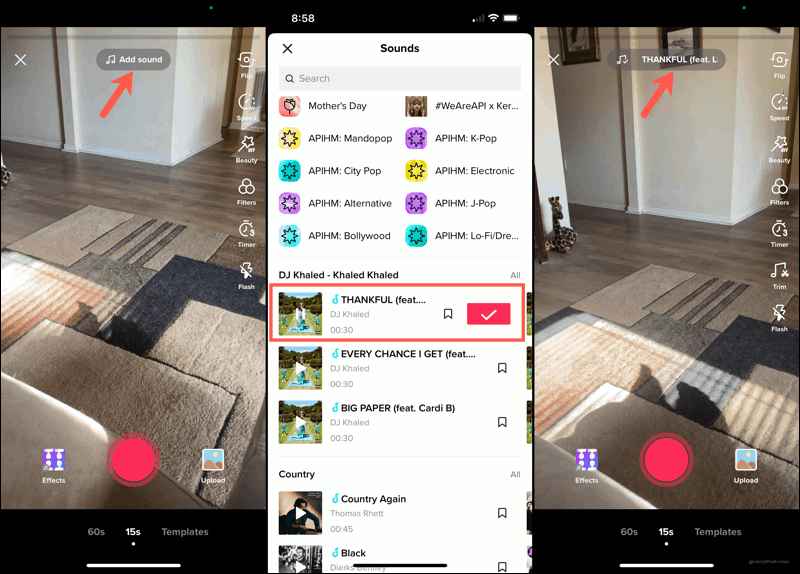
من الجيد أنك تعلمت كيفية إضافة الموسيقى إلى TikTok باستخدام الموسيقى المحملة مسبقًا وموسيقى الهاتف الخلفية. ومع ذلك ، لا يتعين عليك الاشتراك في ملف خدمة بث الموسيقى فقط لتشغيل الموسيقى الخلفية الخاصة بك. سيخبرك الجزء التالي بكيفية القيام بذلك.
الجزء 3. كيفية إضافة خاصتك إلى Tiktok باستخدام أداة المحول
سيخبرك هذا الجزء بكيفية إضافة الموسيقى إلى مقاطع فيديو TikTok باستخدام أداة التحويل. أداة المحول تدير بسهولة أغانيك من Apple Music على سبيل المثال. واحدة من أكثر الأدوات الموثوقة لاستخدامها في ذلك هي TunesFun محول ابل الموسيقى.
لست مضطرًا لأن تكون مغلقًا في اشتراك مع خدمة بث الموسيقى الخاصة بك إذا كنت لا تريد أن تفقد الموسيقى الخاصة بك إذا قمت بإلغاء الاشتراك منها. TunesFun سيقوم Apple Music Converter بإزالة DRM من ملفات الموسيقى.
عند إزالة DRM ، ستتمكن من استخدام أغانيك بحرية ، بل وحتى تحريرها باستخدام برنامج تحرير الأفلام أو الموسيقى. ستتمكن أيضًا من نسخها احتياطيًا دون قيود. يمكنك أيضا قم بتحميل Apple Music على Google Drive لعمل نسخة احتياطية من مكتبتك.
مع مساعدة من TunesFun Apple Music Converter ، يمكنك ذلك تحويل أغاني Apple Music إلى MP3 أو التنسيقات الأخرى التي تعجبك ، مثل M4A و WAV وغير ذلك الكثير. وباستخدام هذه الأداة ، يمكنك أيضًا الحفاظ على صوت Apple Music الأصلي الذي تحبه حتى تتمكن من بث الموسيقى عالية الجودة طوال الوقت!
- تحميل وتثبيت TunesFun محول موسيقى أبل. إصدارات PC و Mac متوفرة.
- ساعات العمل TunesFun ثم انتقل إلى علامة التبويب المكتبة. اختر الأغاني التي تريد تحويلها.

- اختر تنسيق الإخراج الذي تريده ، كما يمكنك اختيار تنسيقات ملفات WAV و FLAC و MP3.

- بعد ذلك ، اضغط على تحويل لبدء التحويل. انه من السهل!

- انتظر حتى تنتهي. بعد ذلك ، انتقل إلى علامة التبويب انتهى لعرض الملفات المحولة.
TunesFun Apple Music Converter هو أداة قانونية واحترافية. يستخدم فقط التسجيل الصوتي لتسجيل الأغاني الخاصة بك. لا تلمس أو تعدل أبدًا أي جزء من DRM. لفتح الإمكانات الكاملة لهذه الأداة الرائعة ، قم بشراء مفتاح ترخيص. ستحصل على ضمان استرداد الأموال لمدة 30 يومًا مع عملية الشراء. سيكون لديك أيضًا دعم عملاء كامل مع رسالة بريد إلكتروني مضمونة للرد على مدار 24 ساعة. كل شيء تهتم به هذه الأداة الرائعة.
الجزء 4. ملخص
لقد أوضح هذا المقال للتو كيفية إضافة الموسيقى إلى TikTok. يمكنك إضافة موسيقى من خلال تصفح موسيقى TikTok المحملة مسبقًا. يمكنك أيضًا القيام بذلك ببساطة عن طريق تشغيل الموسيقى الخلفية على هاتفك. مهما كانت الطريقة التي تختارها ، فإن تشغيل الصوت أثناء عمل مقاطع الفيديو الخاصة بك سيجذب المزيد من المشاهدين إلى خلاصتك.
تذكر أن هناك هذه الأداة الرائعة التي يمكنك استخدامها إذا كان عليك تشغيل موسيقى خلفية من مزود بث الموسيقى الخاص بك. هذه الأداة تسمى TunesFun محول ابل الموسيقى. باستخدام هذه الأداة ، لا داعي للقلق من فقدان الموسيقى الخاصة بك بعد إلغاء الاشتراك من خدمة بث الموسيقى الرقمية الخاصة بك. كل شيء يتم الاهتمام به TunesFun.
اترك تعليقا